So beheben Sie HP Druckerstatus unbekannt Fehler
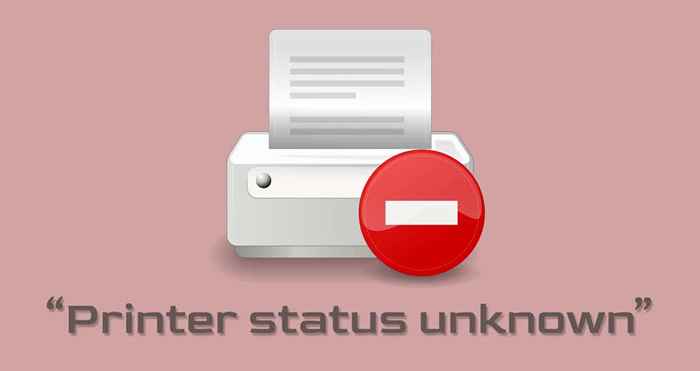
- 4924
- 958
- Madleen Vater
Wenn HP Smart den Fehler „Druckerstatus unbekannt“ zeigt, kann die App nicht mit Ihrem Drucker kommunizieren. Probleme mit Ihrer Druckerverbindung, Firmware oder Treiber sind häufig für diese Fehlermeldung verantwortlich. Einige andere Faktoren könnten es jedoch auch auslösen.
Dieses Tutorial umfasst sieben Möglichkeiten, um den Fehler „Unbekannter Druckerstatus“ in der HP Smart App für Windows zu beheben.
Inhaltsverzeichnis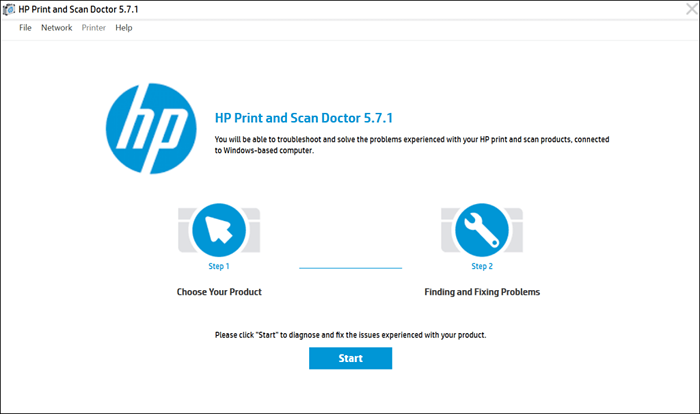
HP Support Assistant ist ein weiteres diagnostisches Tool zur Behebung von HP -Druckern in Windows und Chromeos. Die App ist auf neuen HP-Notebooks und Desktop-Computern vorinstalliert. Wenn Sie einen Nicht-HP-PC haben, laden Sie das HP-Support-Assistant-Tool von der HP-Website herunter.
Holen Sie sich Ihren Drucker online
HP Smart App kann die Fehlermeldung „Druckerstatus unbekannt“ angezeigt, wenn Ihr Drucker im Leerlauf oder offline ist. Wenn Ihr Drucker nach einer Inaktivitätszeit in den Schlaf oder den Standby -Modus geht, drücken Sie die Ein- und Ausschüttung, um ihn zu „wecken“. Abhängig von Ihrem Druckermodell weckt das Starten eines Druckauftrags von Ihrem Computer auch aus dem Schlafmodus.

Stellen Sie außerdem sicher. Störungen von Geräten in der Nähe (Mikrowelle, Telefone usw.) und Netzwerkprobleme können dazu führen, dass Ihr Drucker offline wird. Starten Sie Ihren Router neu und deaktivieren Sie jedes Firewall oder ein virtuelles privates Netzwerk (VPN) auf Ihrem Computer, um Ihren Drucker online zu erhalten.
Weitere Informationen zur Fehlerbehebung finden Sie in unserem Tutorial, um einen Offline -Drucker wieder online zu erhalten. Probieren Sie diese Fehlerbehebungsbehebungen für häufig vorkommende Druckerprobleme in Windows 10 und 11 aus.
Aktualisieren Sie die Firmware Ihres Druckers
HP veröffentlicht regelmäßige Firmware -Updates für seine Drucker. Diese Updates helfen dabei, Fehlfunktionen zu beheben und Ihnen dabei zu helfen, das Beste aus Ihrem HP -Drucker herauszuholen.
- Besuchen Sie die Seite Software- und Treiber -Downloads auf der HP -Website und wählen Sie Drucker aus.
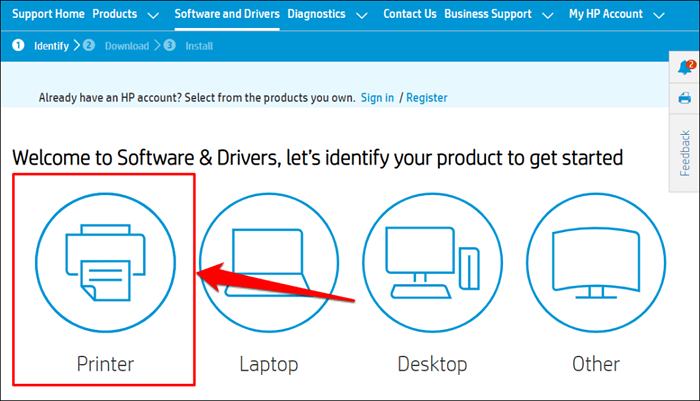
- Geben Sie den Namen oder das Modell Ihres Druckers im Dialogfeld ein und wählen Sie Senden auswählen.
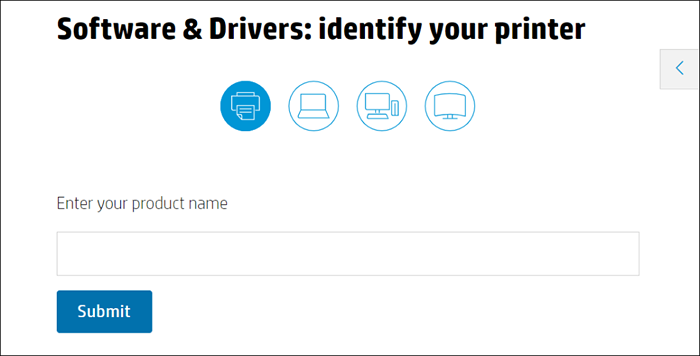
- Erweitern Sie den Abschnitt „Firmware“ und laden Sie die neueste Version für Ihren Computer herunter.
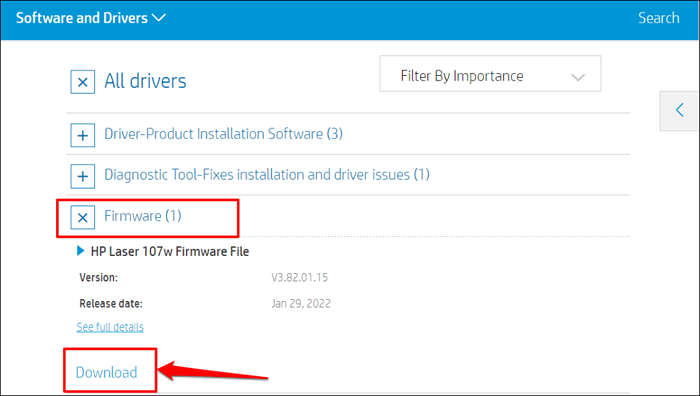
- Entpacken Sie die heruntergeladene Datei und öffnen Sie die beigefügte PDF -Datei, um zu erfahren, wie Sie das Firmware -Upgrade installieren.
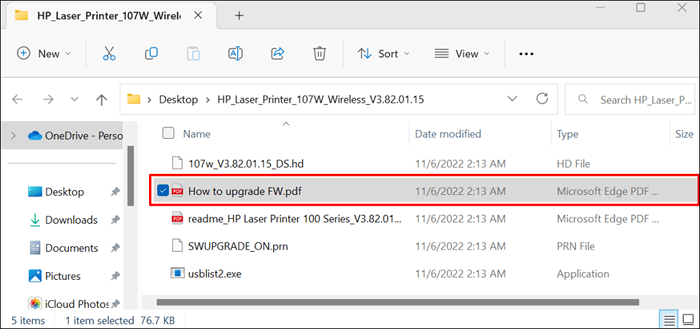
In diesem HP -Support -Tutorial finden Sie andere Möglichkeiten, um die Firmware auf Ihrem HP -Drucker zu aktualisieren.
Reparieren und setzen Sie die HP Smart App zurück und setzen Sie sie zurück
Windows verfügt über ein integriertes Reparaturwerkzeug, das Apps diagnostiziert und behebt, die nicht richtig funktionieren. Reparieren Sie die HP Smart App, wenn Sie Ihren Drucker nicht erkennt. Setzen Sie die App zurück, wenn der „Unbekannte Druckerstatus“ nach dem Reparaturbetrieb anhält.
Schließen Sie die HP Smart App und befolgen Sie die folgenden Schritte, um die App zu reparieren oder zurückzusetzen.
- Gehen Sie zu Einstellungen> Apps> Installierte Apps, wählen Sie das Drei-Punkte-Symbol neben der HP Smart App und wählen Sie erweiterte Optionen aus.
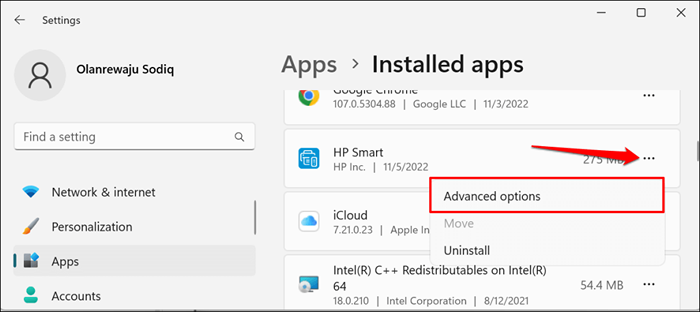
- Scrollen Sie zum Abschnitt "Zurücksetzen" und wählen Sie die Reparaturtaste aus.
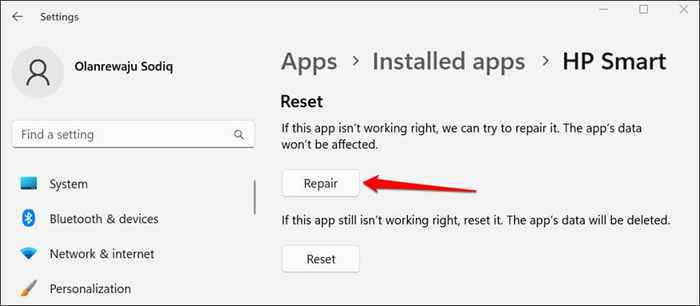
Wenn der Reparaturbetrieb abgeschlossen ist, werden neben dem Reparaturknopf ein Scheckmarkt angezeigt. RECHEN SIE DIE HP Smart App und prüfen Sie, ob die App jetzt Ihren Drucker erkennt.
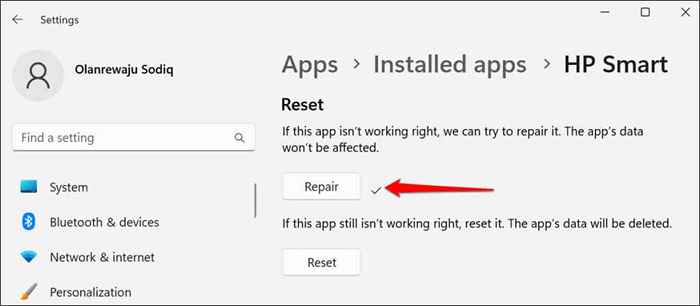
Schließen Sie die App und setzen Sie die App zurück, wenn sie noch den Fehler „Druckerstatus unbekannt“ anzeigt. Das Zurücksetzen von HP Smart löscht die Daten der App, sodass Sie Ihren Drucker von Grund auf neu einrichten müssen.
- Wählen Sie die Schaltfläche Reset zurück, um die HP Smart App auf die Standardeinstellungen zurückzusetzen.
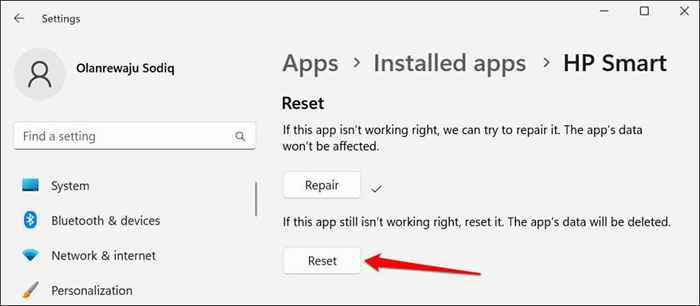
- Wählen Sie im Popup Reset, um fortzufahren.
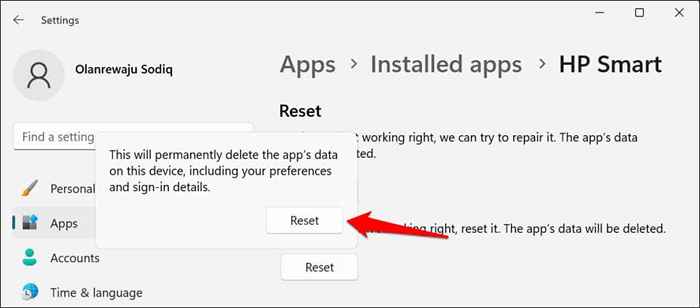
Relaunch HP Smart Relaunch Relaunch, wenn Sie ein Checkmark neben der Reset -Taste sehen. Löschen und neu installieren Sie die Anwendung erneut, wenn das Problem bestehen bleibt.
Installieren Sie die HP Smart Application neu
Öffnen Sie das Startmenü, geben Sie HP Smart in die Suchleiste ein und wählen Sie unter der HP -Smart -Anwendung Deinstallieren.
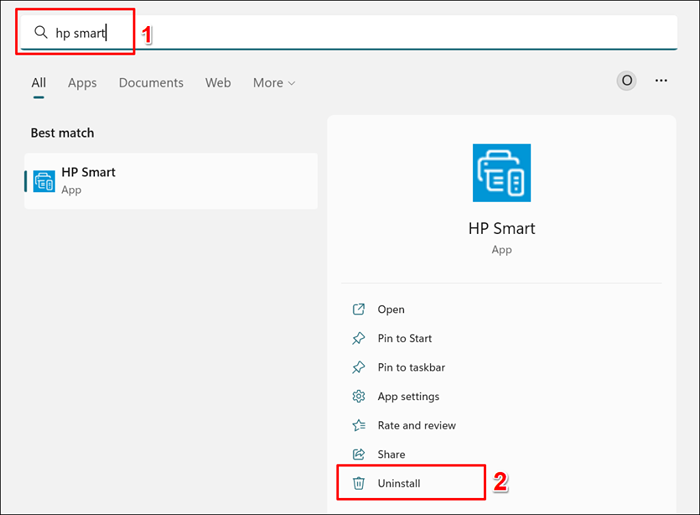
Wählen Sie im Popup deinstallieren, um HP Smart und seine Daten von Ihrem Computer zu entfernen.
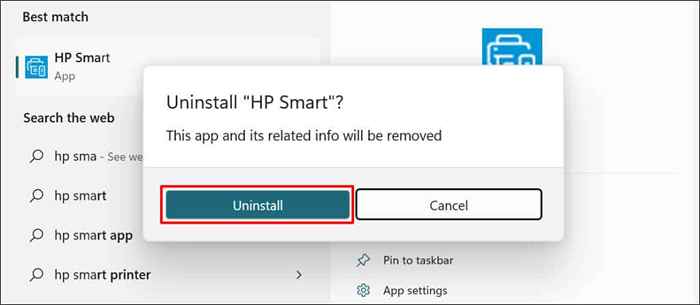
Starten Sie Ihren Computer neu, laden Sie die HP Smart Setup -Datei herunter und installieren Sie die App auf Ihrem PC neu. Fügen Sie Ihren Drucker erneut zur HP Smart App hinzu und überprüfen Sie, ob dies den Fehler „Unbekannter Druckerstatus“ auflöst.
Entfernen Sie Ihren Drucker und installieren Sie sie erneut
Die HP -Smart -App kann fälschen, wenn Ihre Drucker -Treiber beschädigt oder veraltet sind. Löschen Sie den Drucker und seinen Treiber von Ihrem Computer aus und richten Sie den Drucker von Grund auf neu ein.
- Gehen Sie zu Einstellungen> Bluetooth & Geräte> und wählen Sie Drucker und Scanner aus.
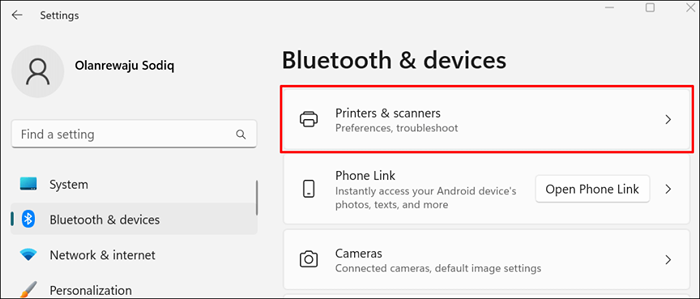
- Wählen Sie den betroffenen Drucker aus.
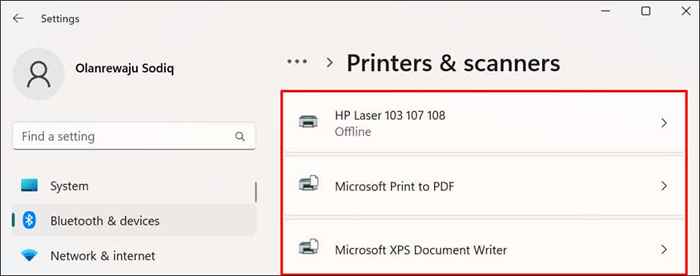
- Wählen Sie in der Bestätigungsaufforderung entfernen und wählen Sie Ja.
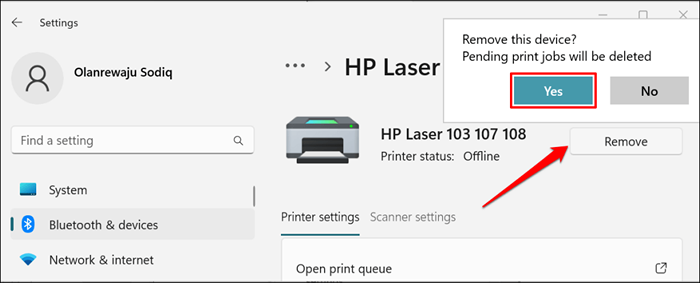
Der nächste Schritt besteht darin, den Treiber des Druckers von Ihrem Computer aus zu entfernen.
- Drücken Sie die Windows -Taste + R, um das Windows -Ausführungsfeld zu öffnen. Geben Sie Printui ein oder einfügen.EXE /s im Dialogfeld und wählen Sie OK.
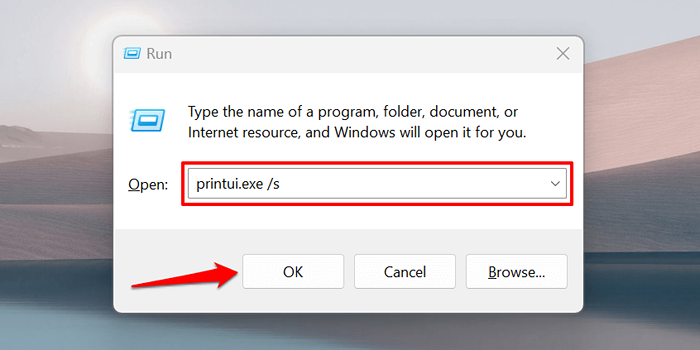
- Gehen Sie zur Registerkarte "Treiber", wählen Sie den Treiber des Druckers und wählen Sie Entfernen.
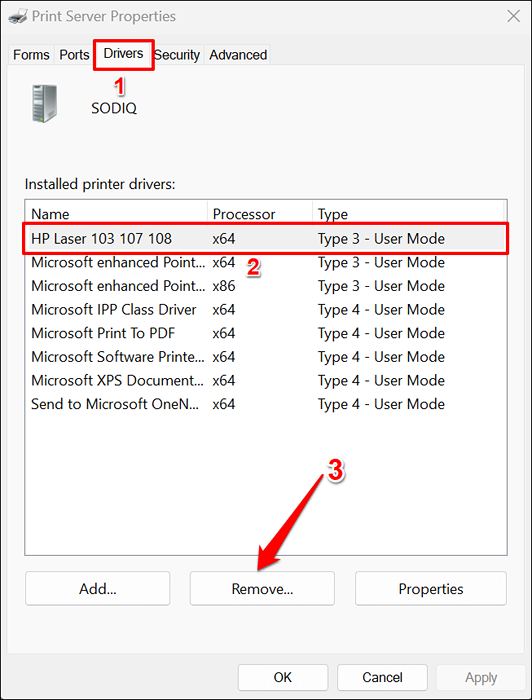
- Wählen Sie den Treiber- und Treiberpaket aus und wählen Sie OK.
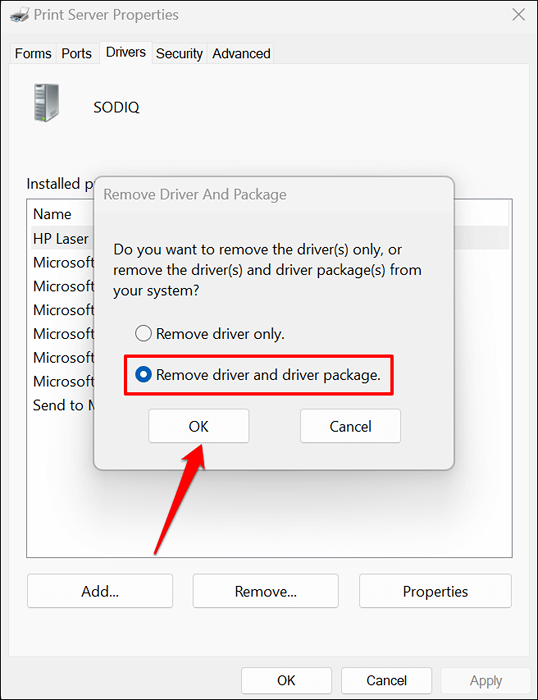
- Wählen Sie auf dem Popup Ja, um die Treiber- und Treiberpakete des Druckers von Ihrem Computer zu entfernen.
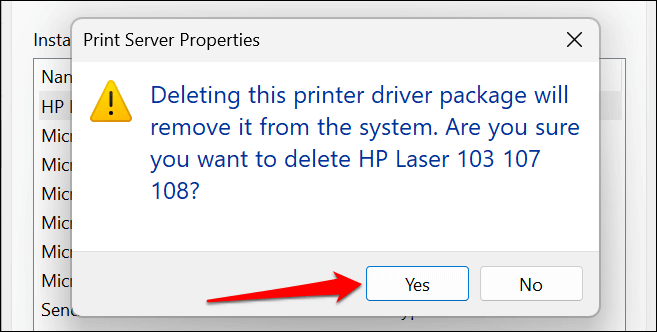
- Der letzte Schritt ist das Löschen der übrig gebliebenen Dateien des Druckers. Öffnen Sie das Windows -Ausführungsfeld (Windows + R), fügen Sie C:/programData im Dialogfeld ein und wählen Sie OK.
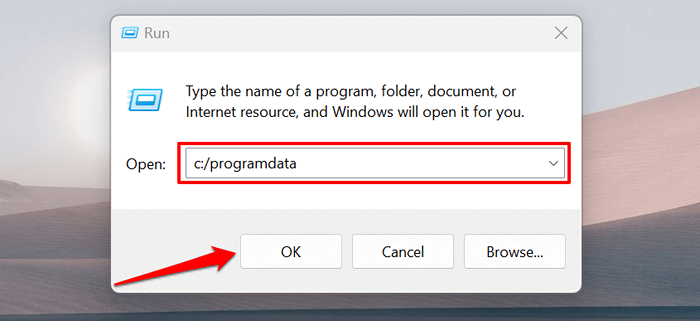
- Suchen und öffnen Sie die HP- oder Hewlett-Packard-Ordner.
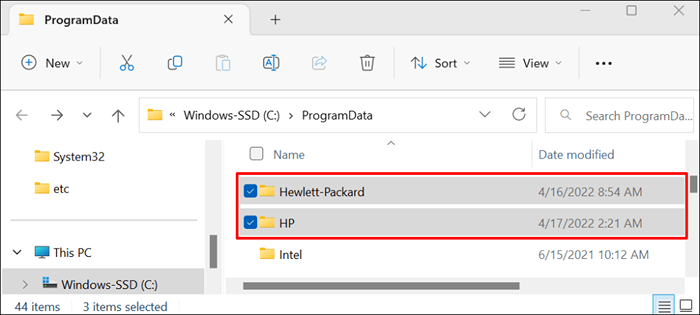
- Löschen Sie den Drucker-Unterordner und eine beliebige Druckerdatei oder einen Ordner.
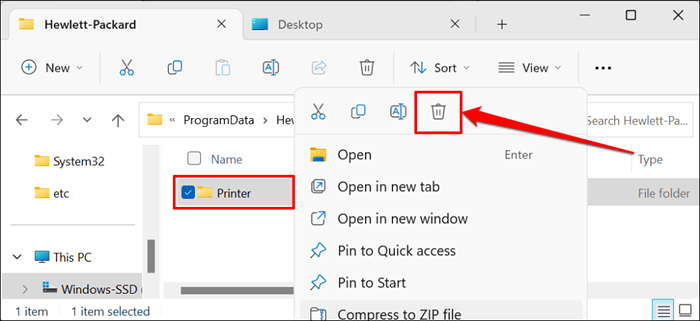
Starten Sie Windows neu und verbinden Sie den Drucker wieder mit Ihrem Computer. Der Drucker sollte seinen Treiber automatisch installieren, wenn er mit Ihrem PC verbunden ist. Laden Sie den neuesten Treiber für Ihr Druckermodell von der HP -Website herunter und installieren Sie sie neu.
Druckerstatus noch unbekannt? Wenden Sie sich an HP Support
Wenden Sie sich an einen HP -Agenten oder besuchen Sie ein autorisiertes HP Service Center in Ihrer Nähe, wenn die HP Smart App Ihren Drucker immer noch nicht erkennt.
- « So erstellen und klingeln Sie einen Schallalarm in Microsoft Excel
- Microsoft Excel Workbooks und Arbeitsblätter Was ist der Unterschied? »

